Meskipun Adobe Acrobat Reader dirancang untuk bekerja dengan berbagai font, terkadang dapat menghasilkan font yang tidak valid saat mencetak dokumen. Anda mungkin juga melihat salah satu pesan kesalahan ini tercetak di atas kertas.
ERROR: invalidfont OFFENDING COMMAND: show STACK: PostScript error: invalidfont
Kesalahan ini umumnya terjadi ketika font yang digunakan dalam dokumen tidak kompatibel dengan Acrobat Pembaca. Ini jelas menunjukkan ada yang salah dengan pengaturan font aplikasi, dan Anda perlu men-tweak beberapa pengaturan cetak di Acrobat untuk memperbaiki masalah ini.
Coba Font Lain
Sebelum pindah selanjutnya, saya sarankan untuk mencetak dokumen Anda menggunakan aplikasi pencetakan alternatif. Misalnya, jika Anda menggunakan Adobe Acrobat, buka dokumen di browser web Anda dan coba cetak lagi.
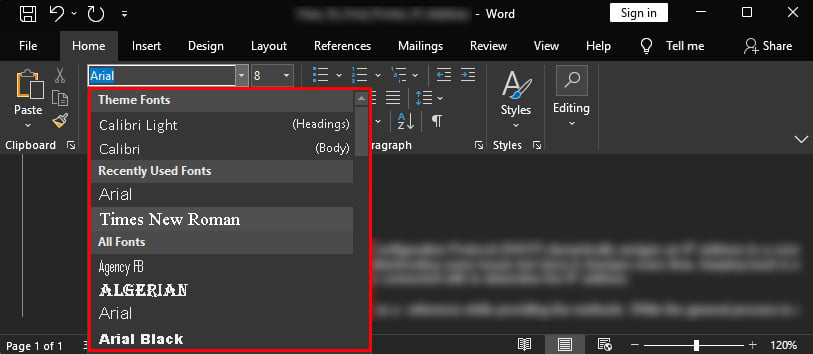
Demikian pula, coba ubah font di dokumen Anda menggunakan MS Word. Anda juga dapat membuka PDF dengan MS Word dan mengubah fontnya. Gunakan font umum seperti Times New Roman atau Arial. Kemudian ekspor file sebagai PDF dan coba cetak.
Buka dokumen Anda di MS Word. Ubah font.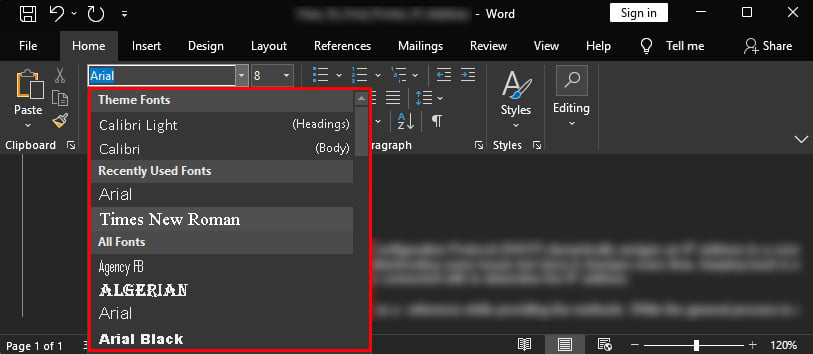 Buka File > Ekspor.
Buka File > Ekspor.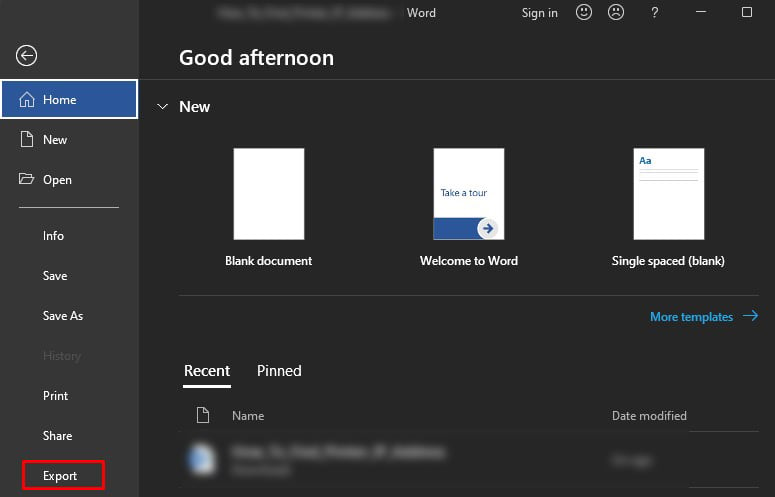
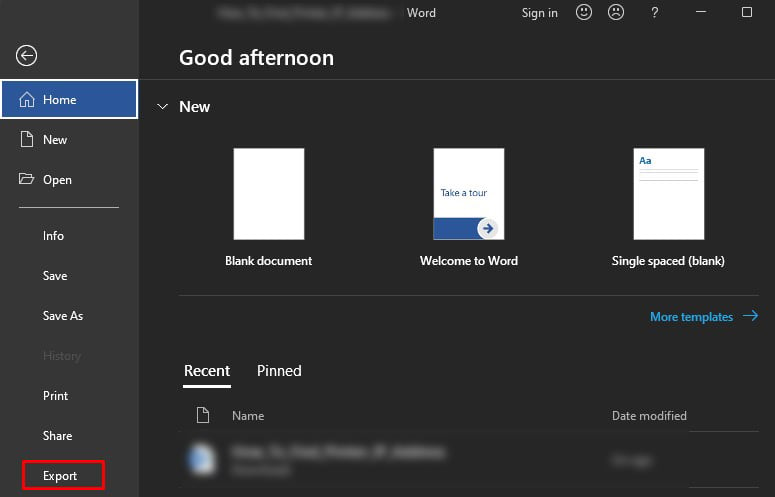 Klik Buat Dokumen PDF/XPS.
Klik Buat Dokumen PDF/XPS.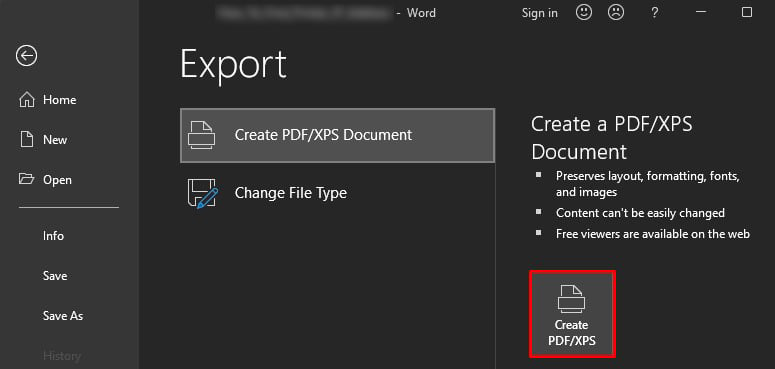
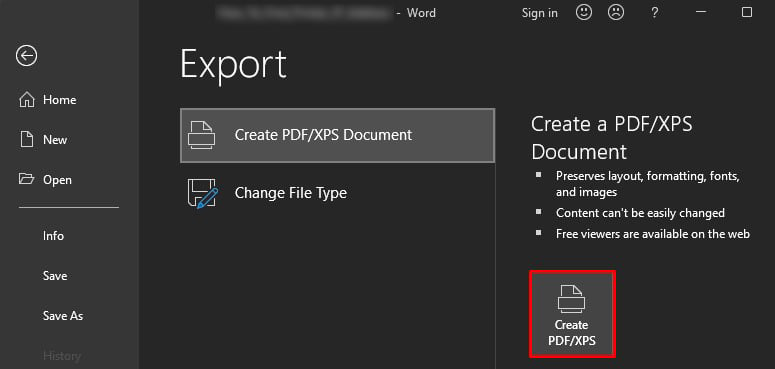 Simpan file dengan mengeklik tombol Publikasikan .
Simpan file dengan mengeklik tombol Publikasikan .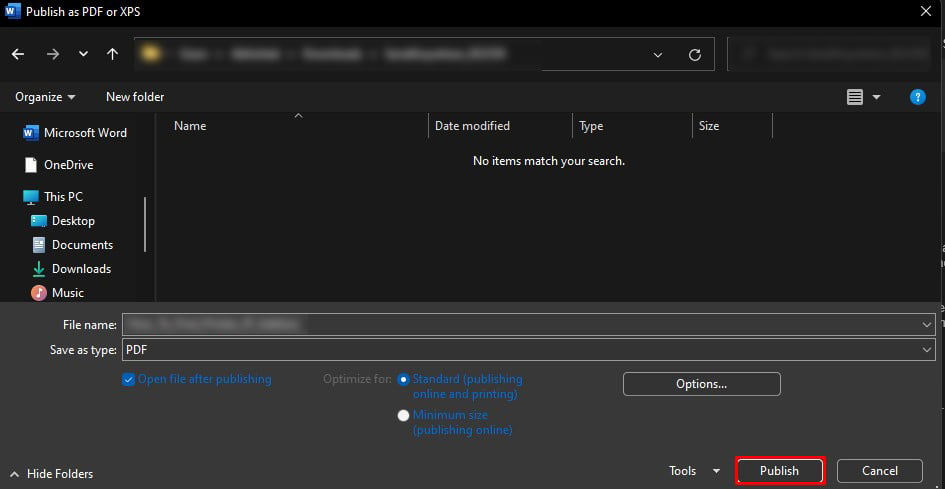
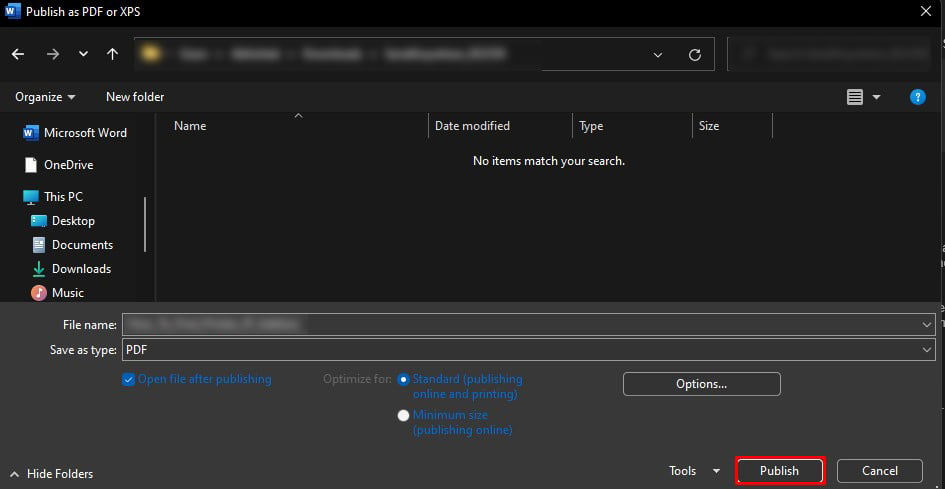
Namun, jika Anda tidak ingin mengubah font dokumen yang sebenarnya, ada beberapa solusi yang dapat membantu Anda mencetak seperti biasa lagi.
Jangan Mengandalkan Font Sistem
Adobe memberi Anda opsi di mana Anda dapat memilih apakah Anda ingin mencetak menggunakan font sistem atau menggunakan font sebenarnya dalam dokumen Anda. Anda harus mengonfigurasi opsi ini dengan benar sehingga font pada dokumen Anda dicetak tanpa masalah.
Luncurkan Adobe Acrobat di PC Anda.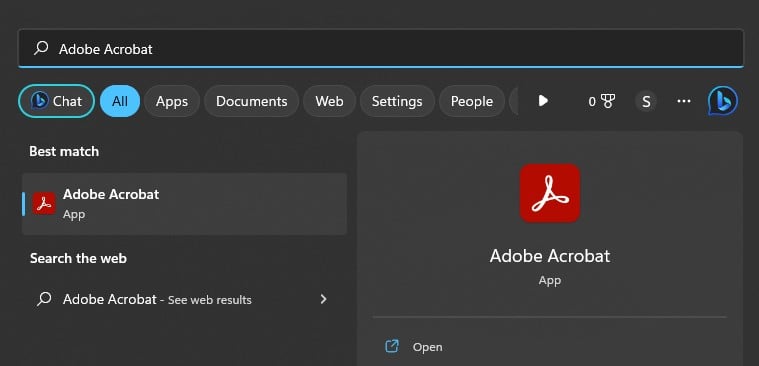
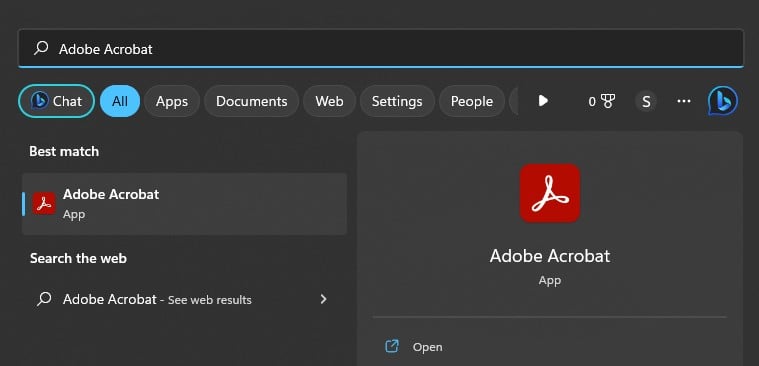 Buka Menu di sudut kiri atas layar dan klik Preferensi. Atau, Anda dapat menekan pintasan Ctrl + K.
Buka Menu di sudut kiri atas layar dan klik Preferensi. Atau, Anda dapat menekan pintasan Ctrl + K.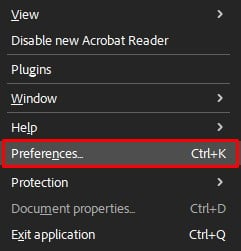
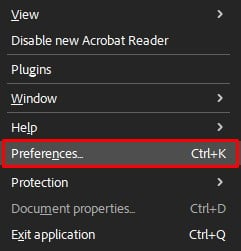 Pilih Tampilan Halaman dari bagian kiri dan centang opsi Gunakan font lokal.
Pilih Tampilan Halaman dari bagian kiri dan centang opsi Gunakan font lokal.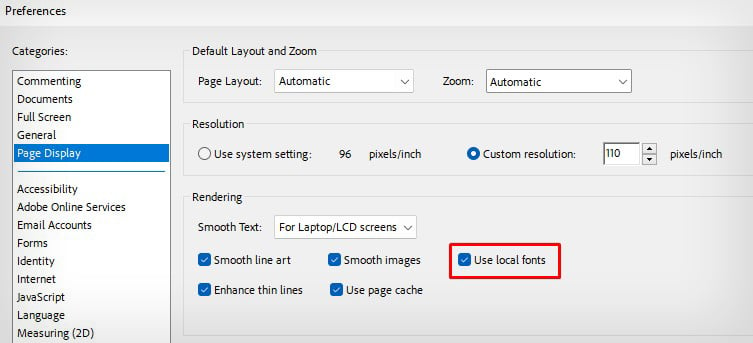
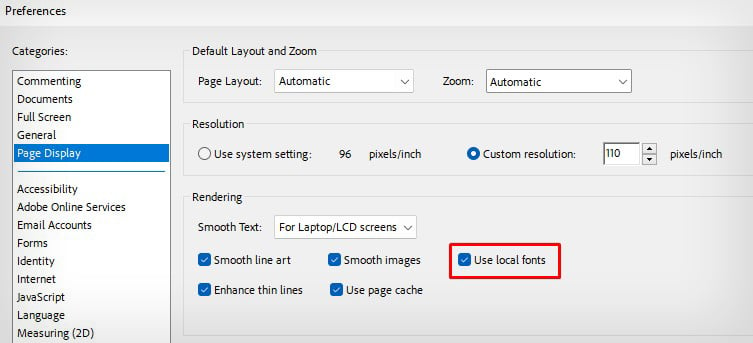 Klik OK. Sekarang, buka dokumen Anda. Klik tombol Menu dan pilih Cetak.
Klik OK. Sekarang, buka dokumen Anda. Klik tombol Menu dan pilih Cetak.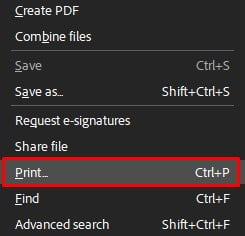
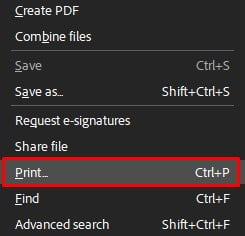 Pilih Adobe PDF dari tarik-turun Printer dan klik Properti.
Pilih Adobe PDF dari tarik-turun Printer dan klik Properti.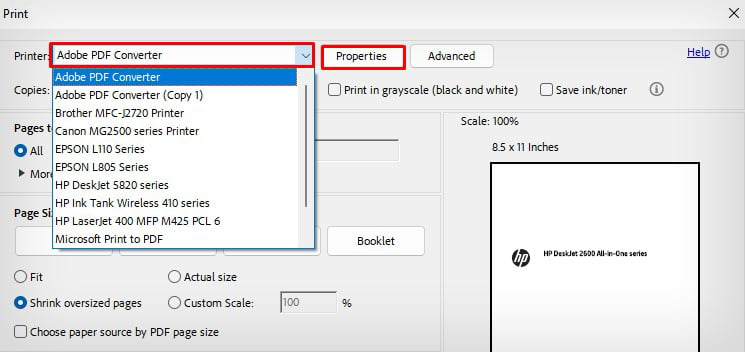
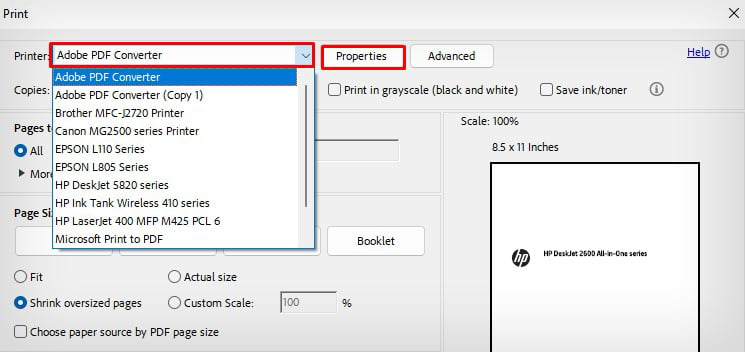 Hapus centang opsi ini dan klik OK.
Hapus centang opsi ini dan klik OK.
Cetak dokumen.
Atasi Postscript Error
Meskipun printer modern menggunakan PCL (Printer Control Language), masih ada beberapa printer di pasaran yang menggunakan postscript sebagai bahasa pencetakannya.
Jadi, jika Anda menggunakan printer postscript, Anda mungkin mengalami error seperti “Kesalahan PostScript: font tidak valid.”Ini biasanya terjadi ketika printer tidak mendukung level bahasa postscript. Anda dapat mengubah level bahasa postscript dari level 3 ke level 2 menjadi cetak lagi secara normal.
Buka dokumen yang ingin Anda cetak di Adobe Acrobat Reader. Buka ikon Hamburger (Menu) di sudut kiri atas layar dan klik Cetak . Atau, langsung tekan pintasan Ctrl + P di keyboard.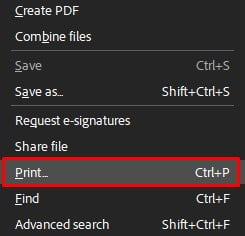
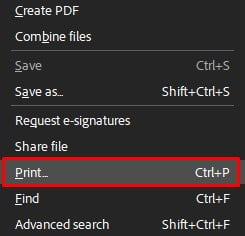 Di jendela Print , klik tab Advanced .
Di jendela Print , klik tab Advanced .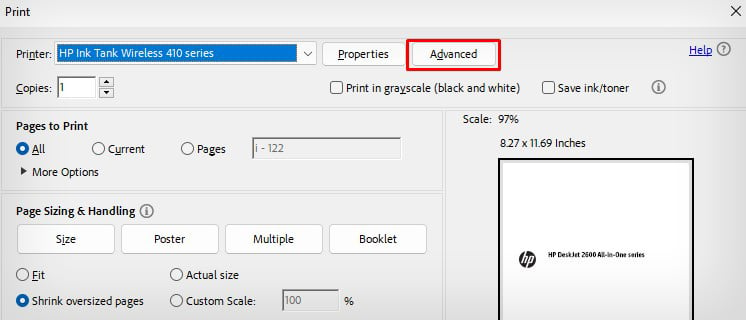
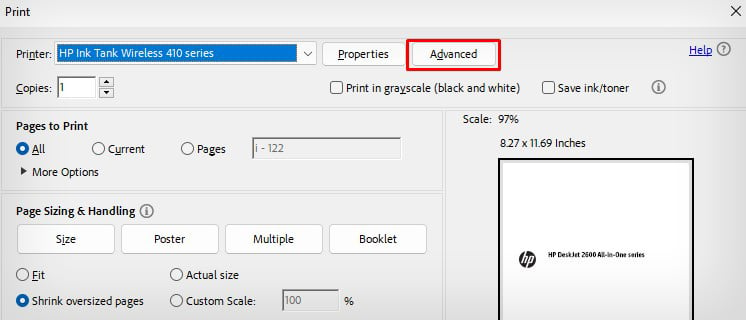 Pilih Bahasa tingkat 2 dari tarik-turun Bahasa . Opsi ini akan berwarna abu-abu jika Anda tidak memiliki printer postscript.
Pilih Bahasa tingkat 2 dari tarik-turun Bahasa . Opsi ini akan berwarna abu-abu jika Anda tidak memiliki printer postscript.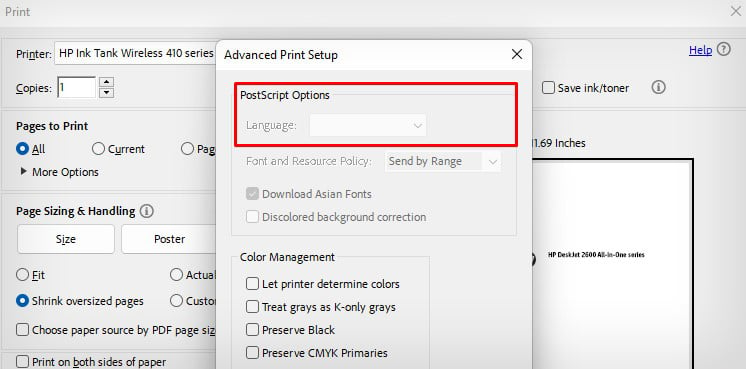
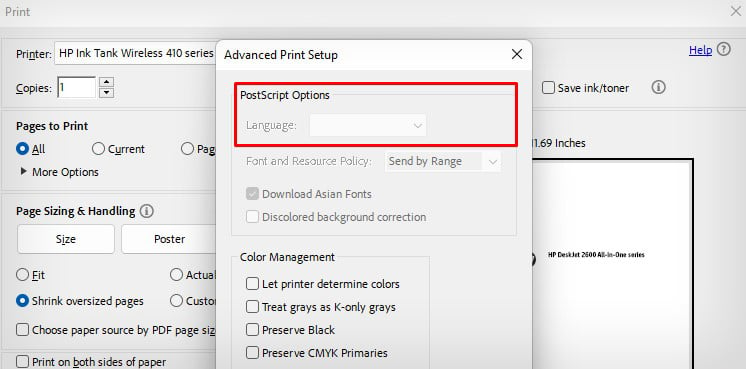 Klik OK > Cetak.
Klik OK > Cetak.
Cetak Dokumen sebagai Gambar
Anda juga dapat mencetak dokumen sebagai gambar untuk menghindari kesalahan font yang tidak valid. Saat Anda memilih opsi Cetak Sebagai Gambar, Acrobat akan mengirim setiap halaman dokumen ke printer sebagai gambar dan membantu Anda mencetak tanpa masalah font.
Luncurkan dokumen Anda di Adobe Acrobat dan buka ke Menu > Cetak.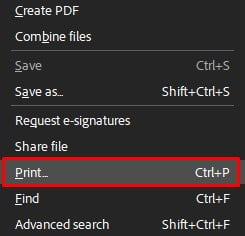
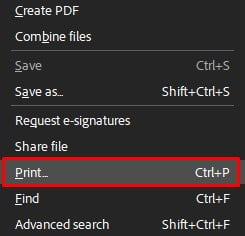 Ketuk Lanjutan.
Ketuk Lanjutan.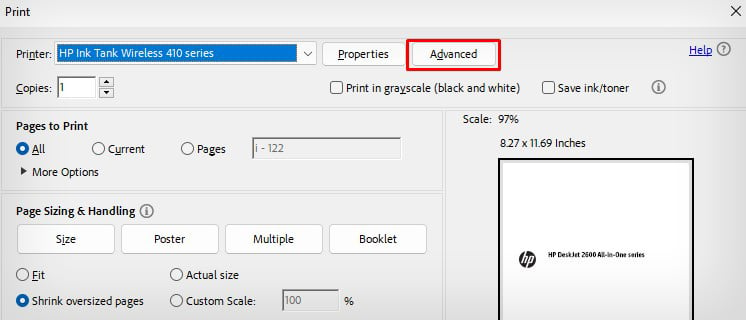
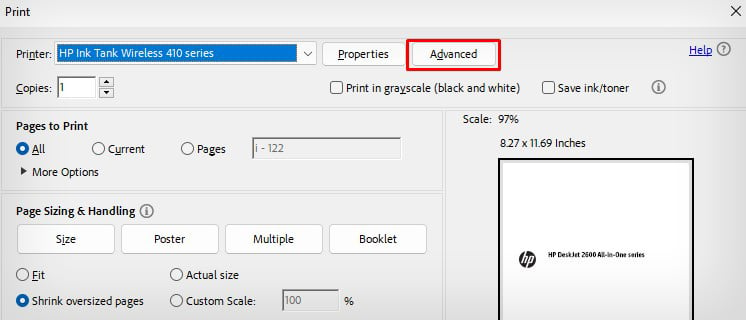 Periksa opsi Cetak Sebagai Gambar dan klik OK.
Periksa opsi Cetak Sebagai Gambar dan klik OK.
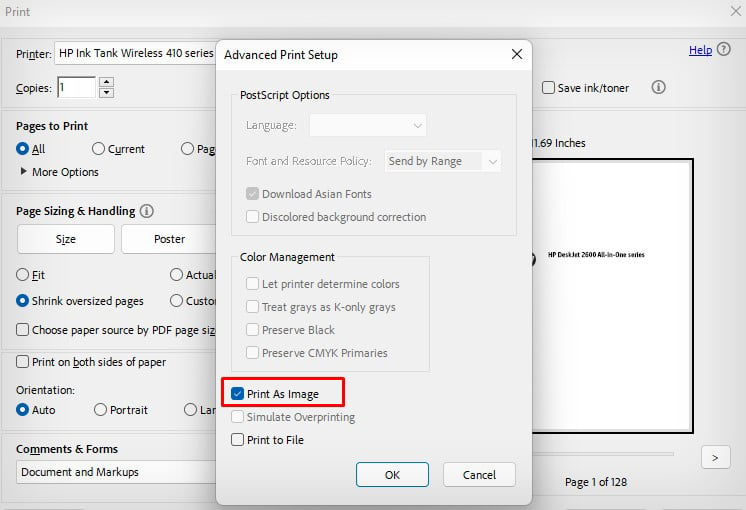
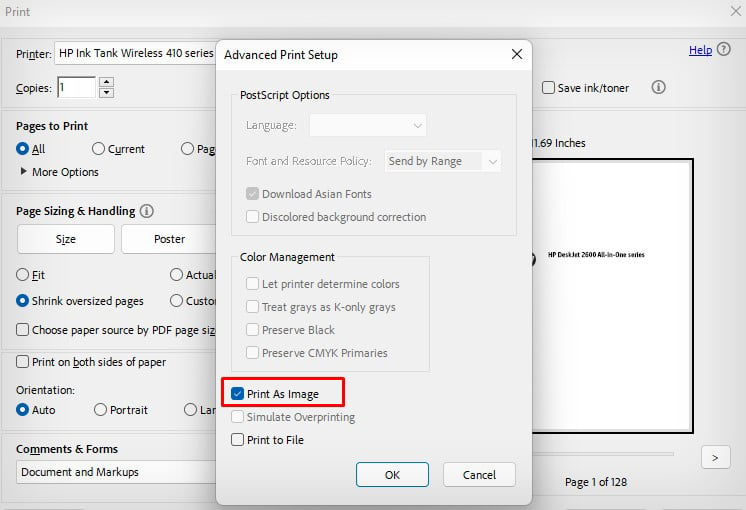 Klik Cetak.
Klik Cetak.
Perbarui atau Perbaiki Adobe Acrobat
Jika ada yang tidak berfungsi, ada kemungkinan file sistem Adobe Acrobat telah rusak. Anda dapat menghapus cache, memperbaiki penginstalan, dan menginstal pembaruan untuk memperbaiki masalah. Memperbarui juga akan membantu memperbaiki bug apa pun di versi Acrobat saat ini dan menginstal fitur dan font baru di sistem Anda.
Tekan tombol pintasan Windows + R di keyboard Anda. Ketik appdata dan tekan Enter.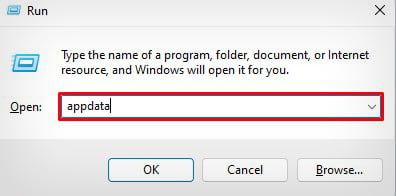
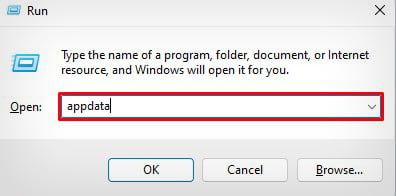 Buka Roaming > Adobe > Acrobat > DC. Hapus folder JSCache dan Keamanan .
Buka Roaming > Adobe > Acrobat > DC. Hapus folder JSCache dan Keamanan .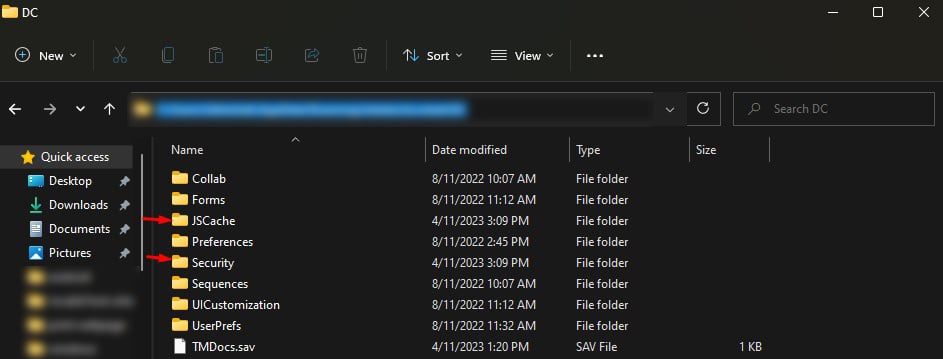
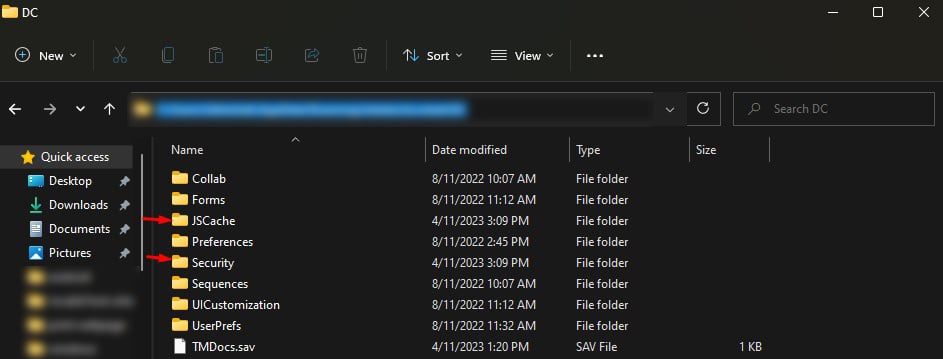 Sekarang buka Adobe Acrobat.
Sekarang buka Adobe Acrobat.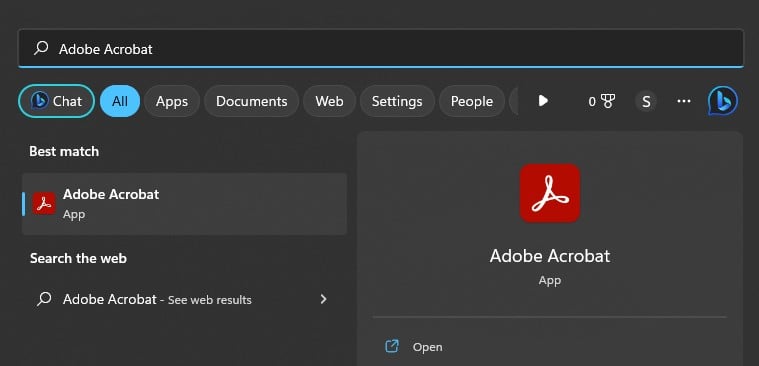
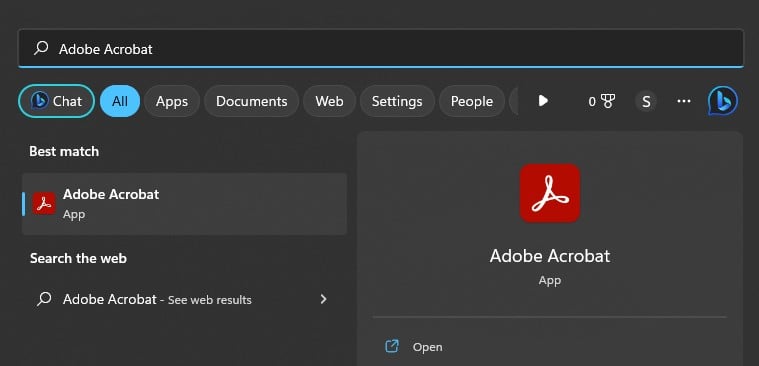 Klik tombol Menu dan pilih Bantuan > Perbaiki pemasangan.
Klik tombol Menu dan pilih Bantuan > Perbaiki pemasangan. 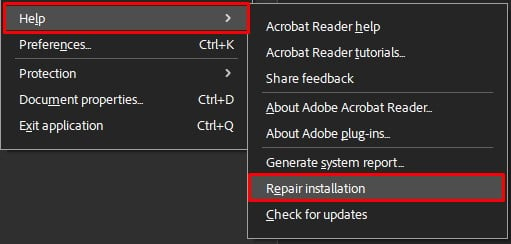
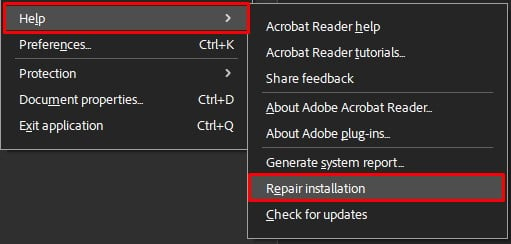 Ikuti petunjuk di layar untuk memperbaiki pemasangan. Setelah perbaikan selesai, pilih Bantuan > Periksa pembaruan.
Ikuti petunjuk di layar untuk memperbaiki pemasangan. Setelah perbaikan selesai, pilih Bantuan > Periksa pembaruan.
 Instal jika ada pembaruan yang tersedia. Coba cetak kembali dokumen Anda.
Instal jika ada pembaruan yang tersedia. Coba cetak kembali dokumen Anda.
Perbarui Sistem
Banyak pengguna bahkan melaporkan masalah saat mencetak dari macOS versi 11 Big Sur. Versi Mac ini, khususnya, memiliki beberapa bug pencetakan. Jadi, akan lebih baik jika Anda beralih ke macOS versi lain. Anda dapat memeriksa apakah ada pembaruan yang tersedia di Mac Anda dan menginstalnya atau menurunkan versi ke versi macOS lebih lama seperti Catalina dan Mojave.
